[ATRISINĀTS] Nevar sāknēšanas kļūda 0xc00000e9
Miscellanea / / November 28, 2021
[ATRISINĀTS] Nevar sāknēšanas kļūda 0xc00000e9: Galvenais kļūdas cēlonis ir cietā diska kļūme, jā, jūs saskarsities ar šo kļūdu, instalējot Windows vai pat ilgi pēc tā instalēšanas. Cietajā diskā var būt slikts sektors vai tas var būt pilnībā bojāts, kā dēļ jūs redzēsit sāknēšanas kļūdu 0xc00000e9.
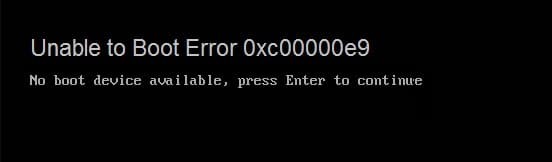
Ja cietais disks sabojājas, ir ieteicams atgūt datus (vai izveidot dublējumu), jo pastāv neliela iespēja, ka pēc tam nevarēsiet tam piekļūt. Iepriekš minētais kļūdas ziņojums dažādiem lietotājiem var atšķirties, taču galvenais šīs problēmas cēlonis ir viens. Atkarībā no datora var parādīties “Atkopšana, radās problēma ar ierīci, kas ir pievienota datoram” vai “Ir radusies neparedzēta I/O kļūda, kļūdas kods: 0xc00000e9”
Saturs
- [ATRISINĀTS] Nevar sāknēšanas kļūda 0xc00000e9
- 1. metode: izmantojiet automātisko/startēšanas labošanu
- 2. metode: palaidiet draivera verificētāju
- 3. metode: palaidiet sistēmas failu pārbaudītāju (SFC) un pārbaudiet disku (CHKDSK)
- 4. metode: palaidiet MemTest86+
- 5. metode: labojiet Windows instalēšanu
[ATRISINĀTS] Nevar sāknēšanas kļūda 0xc00000e9
1. metode: izmantojiet automātisko/startēšanas labošanu
1. Ievietojiet Windows 10 sāknējamo instalācijas DVD un restartējiet datoru.
2. Kad tiek prasīts Nospiediet jebkuru taustiņu, lai palaistu no CD vai DVD, nospiediet jebkuru taustiņu, lai turpinātu.

3. Atlasiet valodas preferences un noklikšķiniet uz Tālāk. Noklikšķiniet uz Labot jūsu dators atrodas apakšējā kreisajā stūrī.

4. Opciju izvēles ekrānā noklikšķiniet uz Problēmu novēršana.

5. Problēmu novēršanas ekrānā noklikšķiniet uz Papildu opcija.

6. Ekrānā Papildu opcijas noklikšķiniet uz Automātiskais remonts vai palaišanas remonts.

7. Pagaidiet, līdz Windows automātiskais/startēšanas remonts pabeigts.
8. Restartējiet, un tas ir veiksmīgi Nevar palaist kļūdu 0xc00000e9, ja nē, turpiniet.
2. metode: palaidiet draivera verificētāju
Ieteicams palaist Driver verifier, jo tas palīdz novērst visas iespējas saistībā ar šo kļūdu un palīdz novērst patieso problēmu. Skriet Vadītāja pārbaudītājs Lai novērstu kļūdu Nevar sāknēt 0xc00000e9 ej šeit.
3. metode: palaidiet sistēmas failu pārbaudītāju (SFC) un pārbaudiet disku (CHKDSK)
1. No uzlabotās sāknēšanas izvēlnes palaidiet datoru drošajā režīmā.
2. Drošajā režīmā nospiediet Windows taustiņu + X un noklikšķiniet uz Komandu uzvedne (administrators).
3. Ierakstiet tālāk norādītās komandas cmd un nospiediet enter pēc katras komandas:
sfc /scannow. chkdsk /f C:
4. Kad tie ir pabeigti, izejiet no komandu uzvednes.

4. metode: palaidiet MemTest86+
Palaidiet Memtest, jo tas novērš visus iespējamos bojātās atmiņas izņēmumus, un tas ir labāks par iebūvētās atmiņas pārbaudi, jo tas darbojas ārpus Windows vides.
Piezīme: Pirms darba sākšanas pārliecinieties, vai jums ir piekļuve citam datoram, jo jums būs nepieciešams lejupielādēt un ierakstīt programmatūru diskā vai USB zibatmiņas diskā. Palaižot Memtest, vislabāk ir atstāt datoru uz nakti, jo tas noteikti prasīs kādu laiku.
1. Pievienojiet USB zibatmiņas disku savam darba datoram.
2. Lejupielādējiet un instalējiet Windows Memtest86 Automātiska USB atslēgas instalēšanas programma.
3. Ar peles labo pogu noklikšķiniet uz lejupielādētā attēla faila un atlasiet “Izraksts šeit” opciju.
4. Kad tas ir izvilkts, atveriet mapi un palaidiet Memtest86+ USB instalēšanas programma.
5. Izvēlieties pievienoto USB disku, lai ierakstītu programmatūru MemTest86 (tas izdzēsīs visu USB datora saturu).

6. Kad iepriekš minētais process ir pabeigts, ievietojiet USB datoram, kas nodrošina Nevar sāknēt Kļūda 0xc00000e9.
7. Restartējiet datoru un pārliecinieties, vai ir atlasīta opcija Sāknēšana no USB zibatmiņas diska.
8.Memtest86 sāks pārbaudīt atmiņas bojājumus jūsu sistēmā.

9. Ja esat izturējis visas 8 pārbaudes fāzes, varat būt pārliecināts, ka jūsu atmiņa darbojas pareizi.
10. Ja dažas darbības bija neveiksmīgas, Memtest86 konstatēs atmiņas bojājumus, kas nozīmē, ka Nevar sāknēt Kļūda 0xc00000e9 ir sliktas/bojātas atmiņas dēļ.
11.Lai Nevar palaist kļūdu 0xc00000e9, jums būs jānomaina RAM, ja tiek atrasti slikti atmiņas sektori.
5. metode: labojiet Windows instalēšanu
Ja neviens no iepriekš minētajiem risinājumiem jums nedarbojas, varat būt pārliecināts, ka jūsu HDD ir kārtībā, taču, iespējams, redzat kļūda “Nevar sāknēt kļūdu 0xc00000e9”, jo operētājsistēma vai BCD informācija cietajā diskā bija kaut kādā veidā izdzēsts. Tādā gadījumā varat mēģināt labot Windows instalēšanu, taču, ja arī tas neizdodas, vienīgais risinājums ir instalēt jaunu Windows kopiju (tīra instalēšana).
Tāpat skat Izlabojiet kļūdu, kurā nav pieejama sāknēšanas ierīce, operētājsistēmā Windows 10
Tas jums ir veiksmīgi Izlabojiet kļūdu Nevar sāknēt 0xc00000e9 bet, ja jums joprojām ir kādi jautājumi par šo ziņu, uzdodiet tos komentāru sadaļā.
![[ATRISINĀTS] Nevar sāknēšanas kļūda 0xc00000e9](/uploads/acceptor/source/69/a2e9bb1969514e868d156e4f6e558a8d__1_.png)


